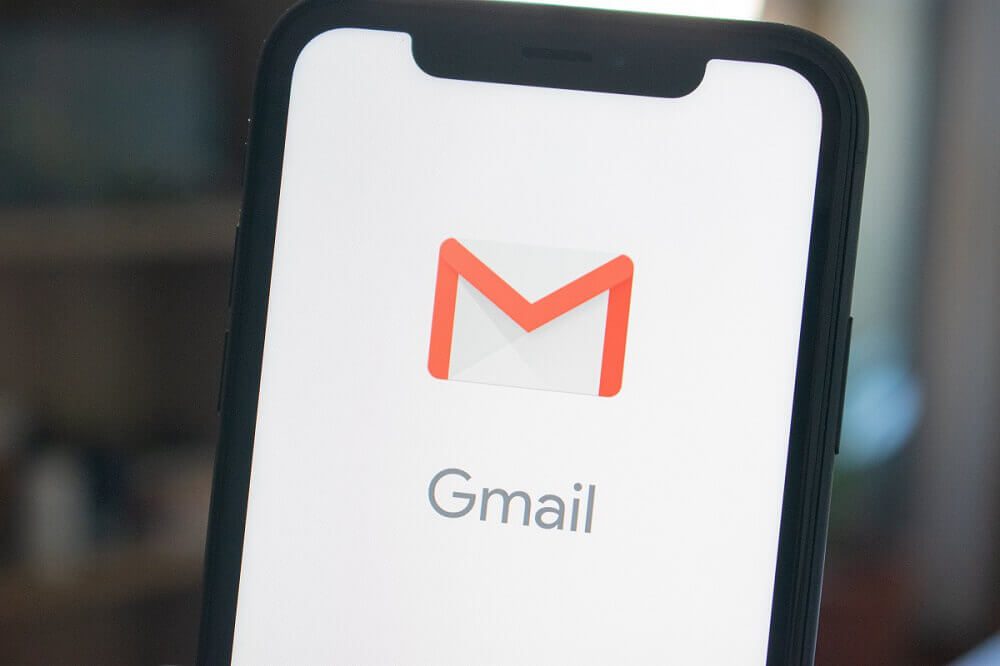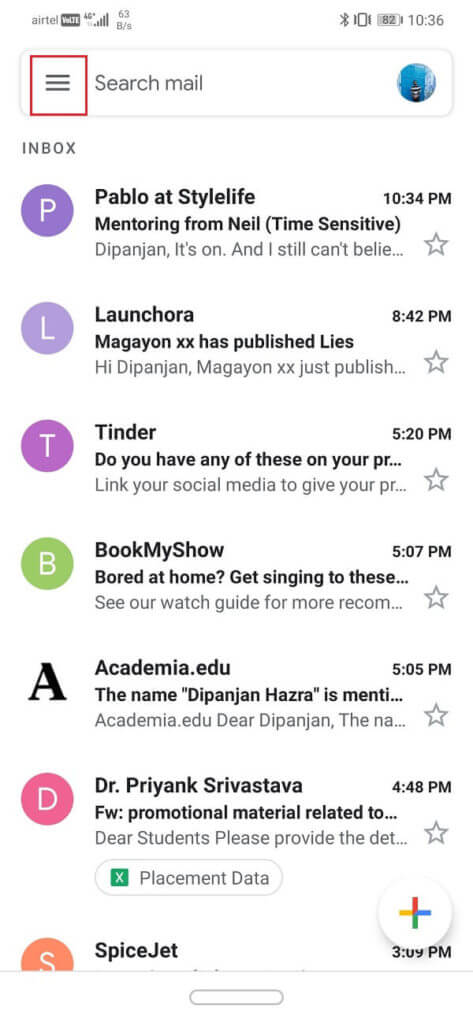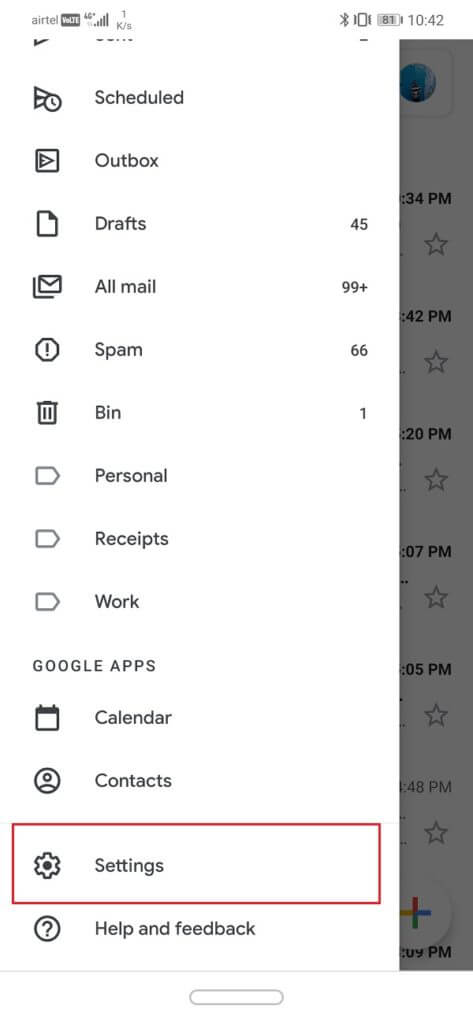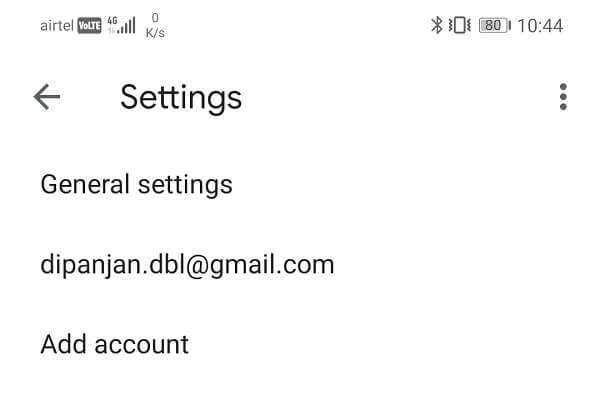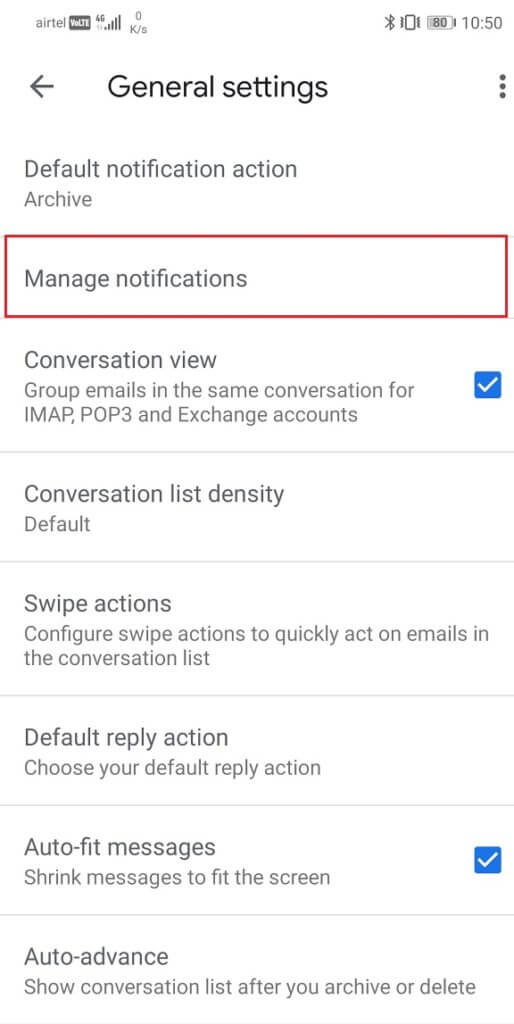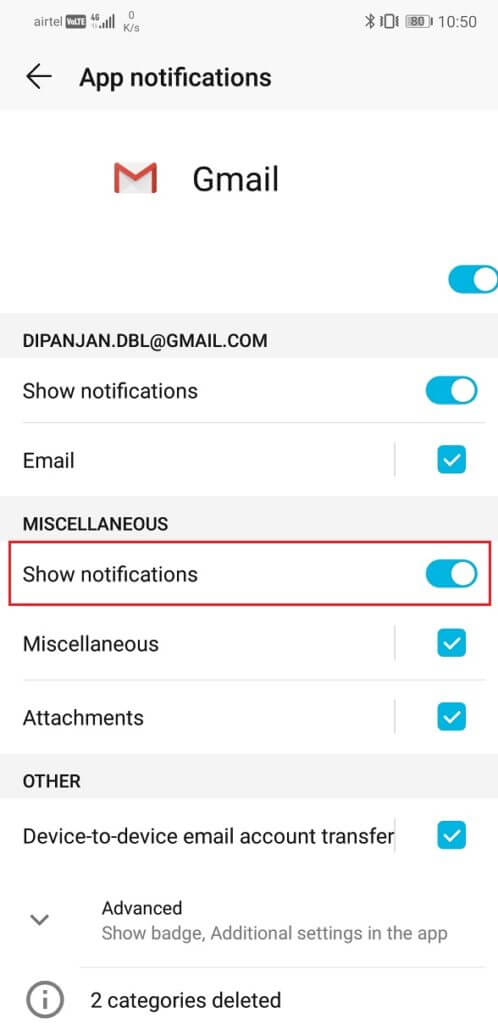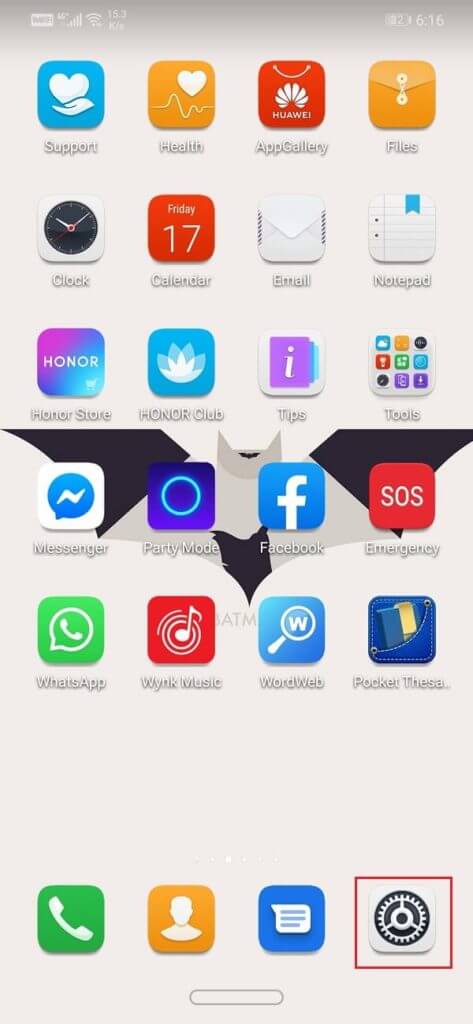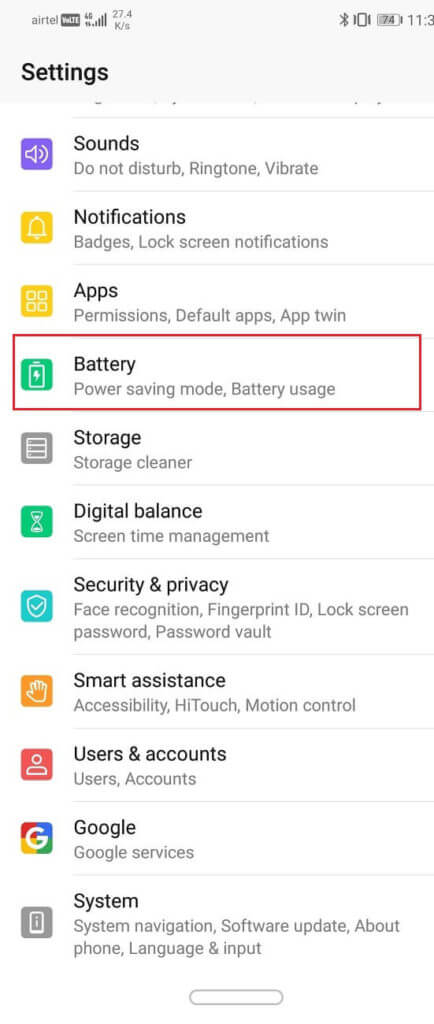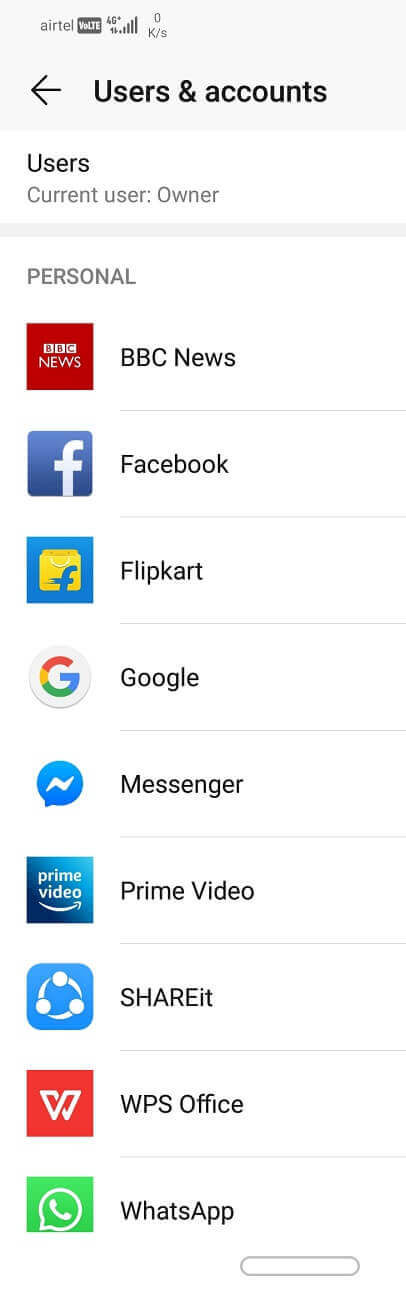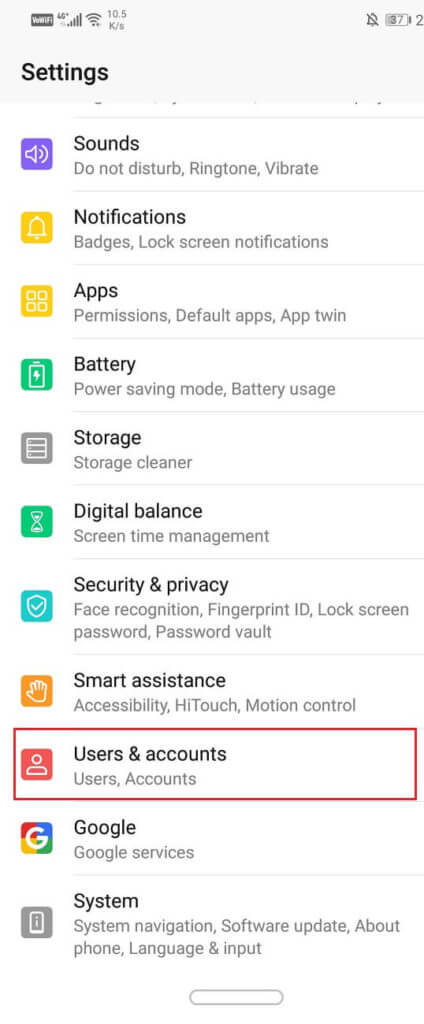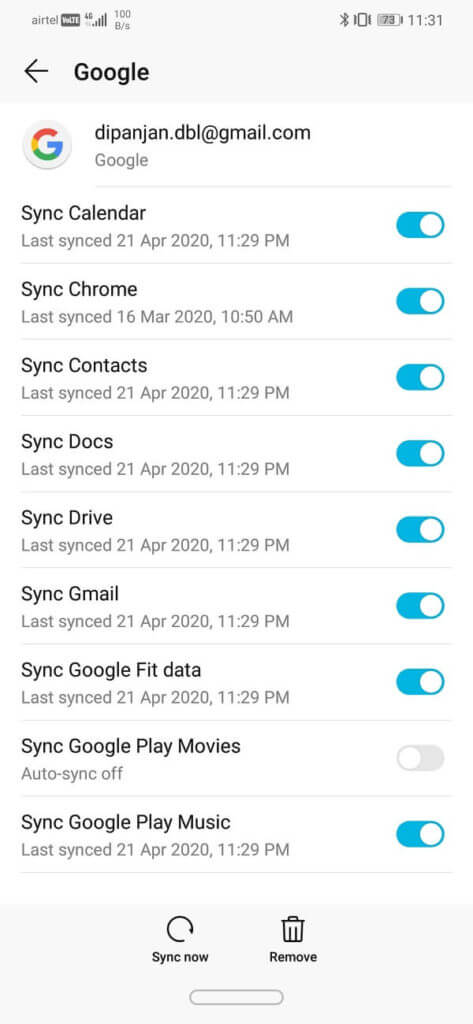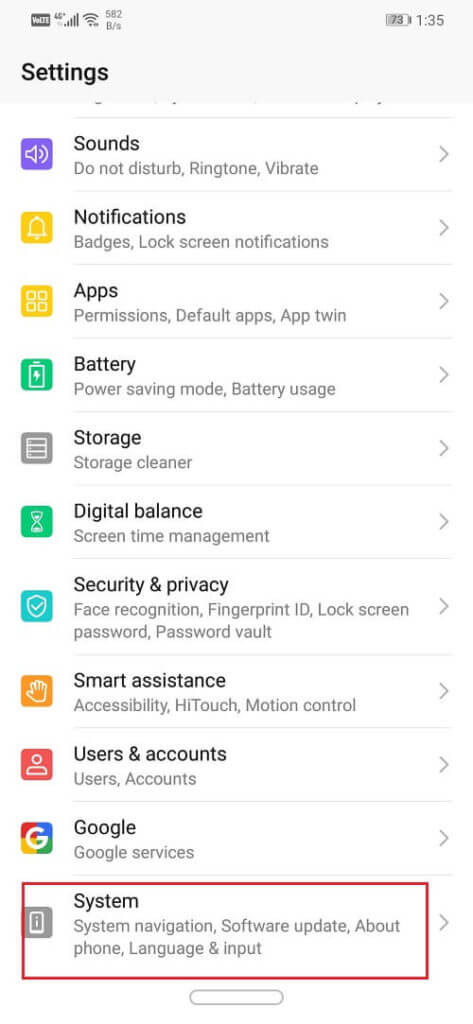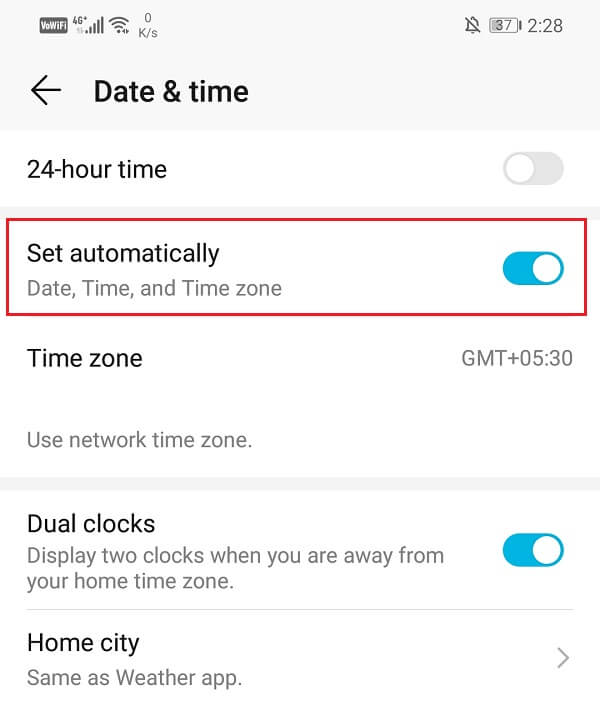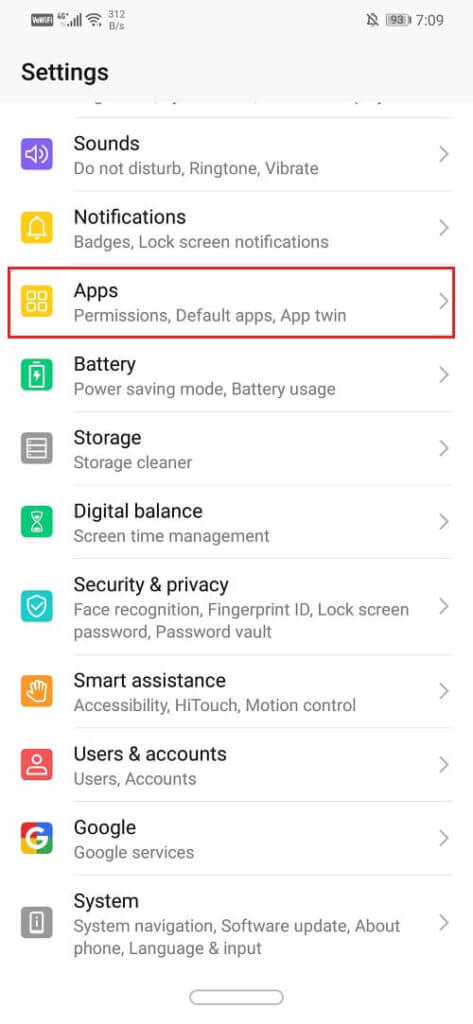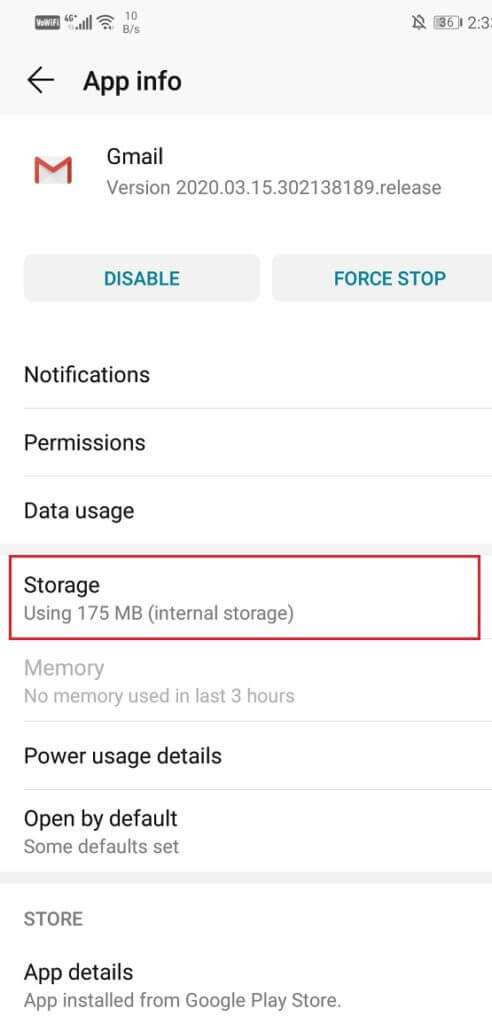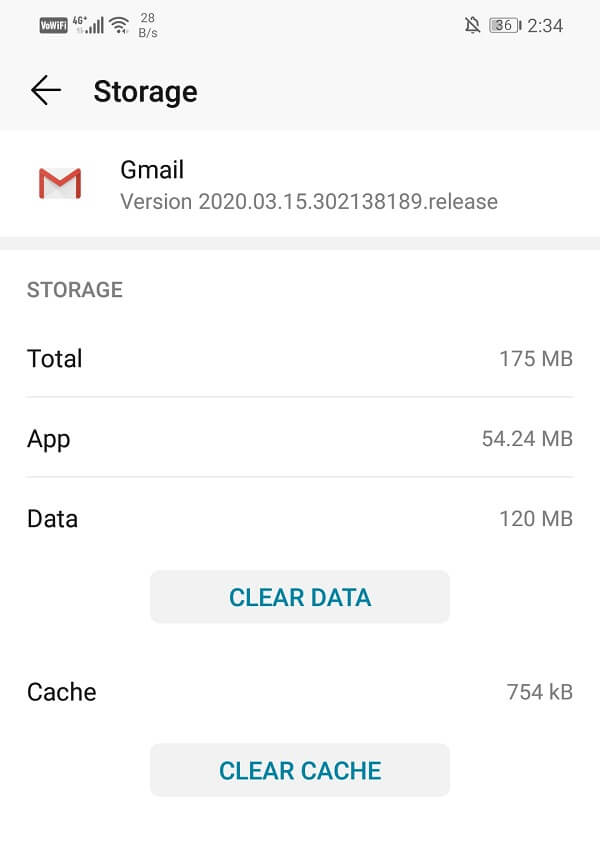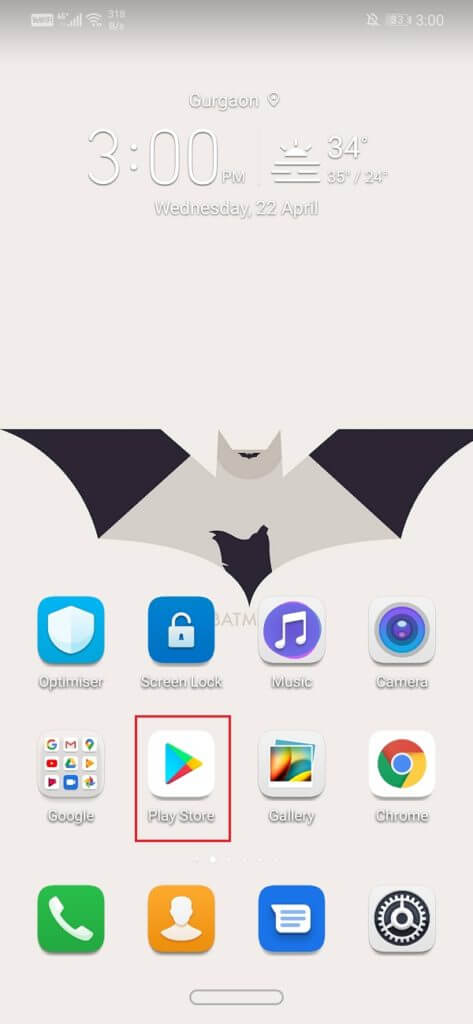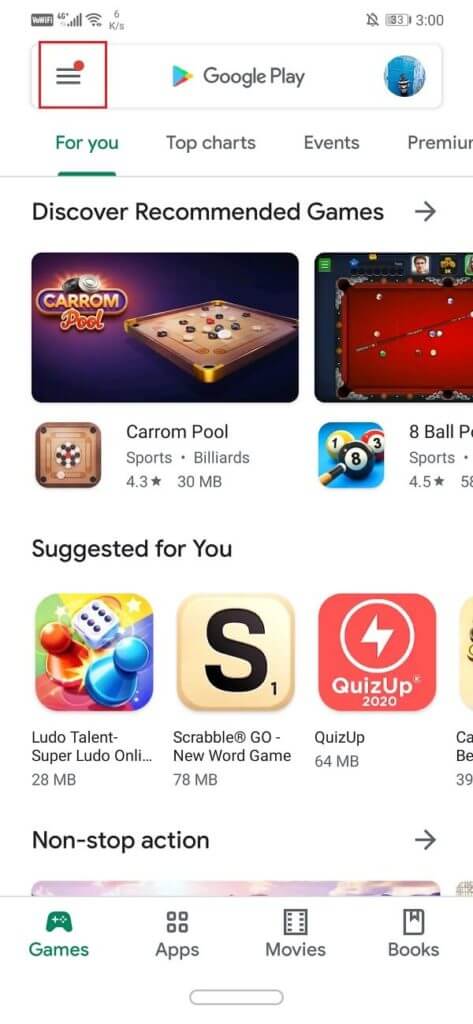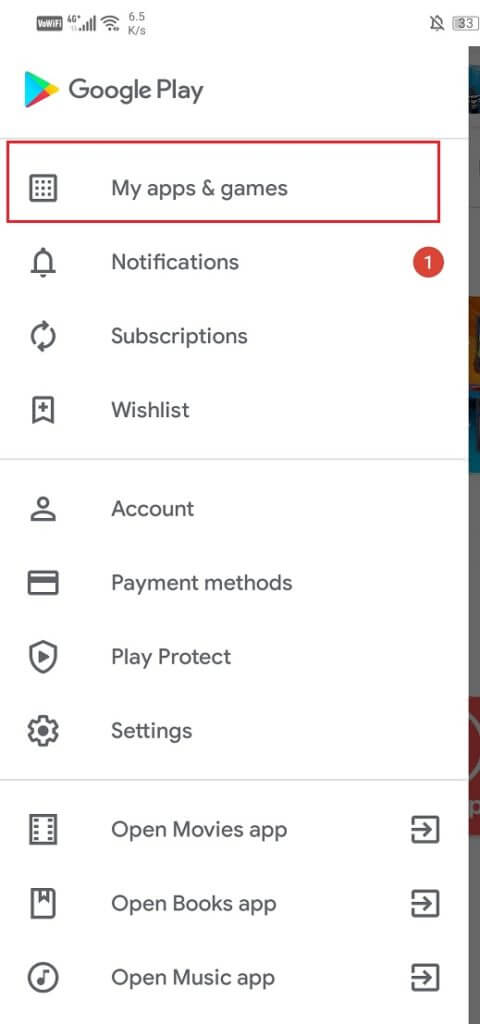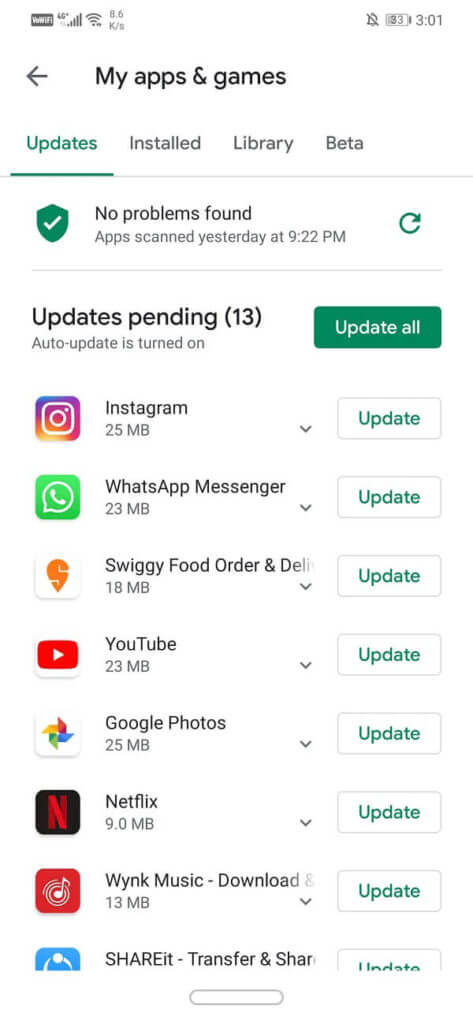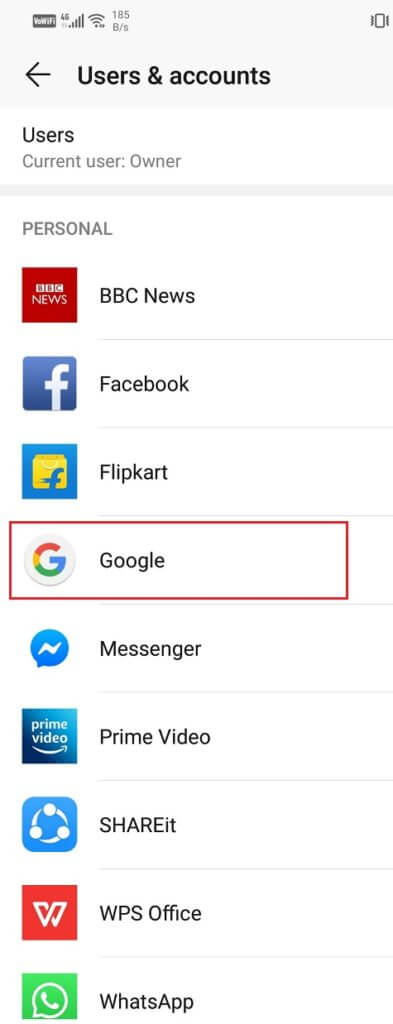Correction des notifications Gmail ne fonctionnant pas sur Android
Dans un monde qui évolue rapidement vers une transformation entièrement numérique, les e-mails sont un élément indispensable de notre vie professionnelle. Tous nos messages importants, résumés à faire, déclarations officielles, annonces, etc. sont effectués via Email. De tous les clients de messagerie disponibles, comptez Gmail C'est le plus utilisé au monde. En fait, chaque smartphone Android dispose d'une application mobile pour Gmail. Il permet aux utilisateurs de vérifier rapidement leurs messages, d'envoyer une réponse rapide, de joindre des fichiers et bien plus encore. Afin de rester en contact avec tous les messages importants, il est essentiel que nous recevions des notifications à temps. Une erreur courante rencontrée par de nombreux utilisateurs d'Android est que Gmail cesse d'envoyer des notifications. Dans cet article, nous aborderons ce problème et chercherons différentes solutions.
Correction des notifications Gmail ne fonctionnant pas sur Android
Méthode 1 : Activer les notifications depuis les paramètres de l'application et du système
Il est possible que, pour une raison quelconque, les notifications des paramètres soient désactivées. Cela a une solution simple, il suffit de l'exécuter à nouveau. Avant cela également, assurez-vous que le MDN est désactivé (veuillez ne pas déranger). Suivez ces étapes simples pour activer les notifications pour Gmail.
1. Ouvrir une application Gmail Sur votre smartphone.
2. Cliquez maintenant sur Les trois lignes horizontales Dans le coin supérieur gauche.
3. Maintenant, cliquez sur l'option Paramètres en bas.
4. Cliquez sur une option Réglages généraux.
5. Après cela, cliquez sur l'option Gérez les notifications.
6. Passez maintenant à une option Afficher les notifications S'il est éteint.
7. Vous pouvez également Redémarrez l'appareil Pour garantir que les modifications sont appliquées.
Méthode 2: paramètres d'optimisation de la batterie
pour Entretien de la batterie Les smartphones Android prennent de nombreuses mesures, désactivant les notifications, l'une d'entre elles. Votre téléphone a peut-être désactivé les notifications automatiquement pour que Gmail économise la batterie. Pour éviter cela, vous devez supprimer Gmail de la liste des applications dont les notifications sont désactivées lorsque la batterie est faible.
1. Aller à Les paramètres de votre téléphone.
2. Appuyez maintenant sur une option Batterie et performances.
3. Cliquez maintenant sur Choisir Les applications.
4. Dans la liste Les applications Recherche sélectionnée Gmail Et cliquez dessus.
5. Sélectionnez maintenant l'option Pas de restrictions.
Les paramètres peuvent varier d'un appareil à l'autre, mais c'est la manière générale dont vous pouvez supprimer Gmail de la liste des applications qui sont affectées lorsque la batterie est faible.
Méthode 3: activer la synchronisation automatique
Vous ne recevez probablement pas de notifications car les messages ne sont pas téléchargés en premier lieu. Il existe une fonction appelée Synchronisation automatique qui télécharge automatiquement les messages dès leur réception. Si cette fonctionnalité est désactivée, les messages ne seront téléchargés que lorsque Gmail s'ouvre et se met à jour manuellement. Par conséquent, si vous ne recevez pas de notifications de Gmail, vous devez vérifier si la synchronisation automatique est désactivée ou non.
1. Aller à Paramètres Votre téléphone
2. Maintenant, cliquez sur l'option Utilisateurs et comptes.
3. Cliquez maintenant sur l'icône جوجل.
4. Ici, passez à Option de synchronisation Gmail S'il est éteint.
5. Vous pouvez Redémarrage L'appareil doit alors vérifier Enregistrer les modifications.
Une fois l'appareil démarré, vérifiez si vous pouvez corriger les notifications Gmail qui ne fonctionnent pas sur Android, sinon passez à la méthode suivante.
Méthode 4: vérifier la date et l'heure
Une autre raison possible pour laquelle les notifications Gmail ne fonctionnent pas est la date et l'heure incorrectes sur votre téléphone. Le moyen le plus simple de résoudre ce problème consiste à activer les paramètres automatiques de date et d'heure. Cela garantira que l'appareil Android détermine l'heure automatiquement en collectant des données auprès du fournisseur de services réseau.
1. Ouvrir Paramètres Sur ton téléphone
2. Cliquez maintenant sur Onglet Système.
3. Sélectionnez une option Date et heure.
4. Passez maintenant simplement à l'option de réglage automatique.
Cela garantira que la date et l'heure sur votre téléphone sont aussi arrangées que tout le monde dans cette zone.
Méthode 5: vider le cache et les données
Parfois, les fichiers de cache restants sont corrompus et provoquent un dysfonctionnement de l'application. Lorsque vous rencontrez des problèmes, les notifications Gmail ne fonctionnent pas sur un téléphone Android, vous pouvez toujours essayer d'effacer le cache et les données d'application. Suivez ces étapes pour effacer le cache Gmail et les fichiers de données.
1. Aller à Les paramètres de votre téléphone.
2. Clique sur Option d'applications.
3. Sélectionnez maintenant une application Gmail De la liste des applications.
4. Maintenant, cliquez sur l'option Stockage.
5. Vous verrez maintenant des options Effacer les données et vider le cache. Cliquez sur les boutons respectifs et les fichiers mentionnés seront supprimés.
Méthode 6: mettre à jour l'application
La prochaine chose que vous pouvez faire est de mettre à jour votre application Gmail. Une simple mise à jour de l'application résout souvent le problème car la mise à jour peut être accompagnée de corrections de bogues pour résoudre le problème.
1. Aller à Playstore.
2. En haut à gauche, vous trouverez Trois lignes horizontales. Cliquez dessus.
3. Cliquez maintenant sur "Mes applications et mes jeux" .
4. Recherchez une application Gmail Et vérifiez les mises à jour en attente.
5. Si oui, cliquez sur le bouton Mettre.
6. Une fois l'application mise à jour, vérifiez si vous êtes en mesure de corriger les notifications Gmail qui ne fonctionnent pas sur le problème Android.
Le problème existe toujours.
Méthode 7 : Déconnectez-vous, puis inscrivez-vous à nouveau à Entrée
La méthode suivante dans la liste des solutions consiste à se déconnecter de Compte Gmail sur votre téléphone Enregistrez ensuite à nouveau l'Entrée. Cela peut mettre les choses en ordre et vos notifications commenceront à fonctionner normalement.
1. Ouvrir Paramètres Sur ton téléphone
2. Cliquez maintenant sur Utilisateurs et comptes.
3. Sélectionnez maintenant Option Google.
4. Au bas de l'écran, vous trouverez une option Supprimer le compte , Clique dessus.
5. Cela vous déconnectera de votre compte Gmail. Maintenant, enregistrez à nouveau Entrée et voyez si le problème est résolu.
Voilà, j'espère que vous serez en mesure de corriger les notifications Gmail ne fonctionnant pas sur le problème Android. Mais si vous avez encore des questions concernant ce didacticiel, n'hésitez pas à le poser dans la section commentaires.